Lors de l'envoi d'un e-mail à l'aide de Microsoft Outlook, les utilisateurs ont rencontré l'erreur Microsoft Outlook 0x80040115. Cette erreur peut également se produire lors de la réception d'un e-mail via Outlook.
Plusieurs utilisateurs ont signalé des erreurs similaires dans le forum de la communauté Microsoft.
Au cours des deux derniers jours, j'ai reçu l'erreur 0x80040115 lors de l'envoi / réception d'e-mails via Outlook. Le message d'erreur indique - Envoi et réception d'une erreur signalée (0x80040115). La connexion au serveur Microsoft Exchange n'est pas disponible. Outlook doit être en ligne ou connecté pour effectuer cette action.
Cette erreur peut se produire en raison d'un fichier PST surdimensionné ou si l'installation est corrompue. Dans cet article, nous avons répertorié quelques conseils de dépannage pour vous aider à résoudre l'erreur Microsoft Outlook 0x80040115 dans Windows.
Comment réparer l'erreur 0x80040115 de Microsoft Outlook?
1. Vider les enregistrements DNS
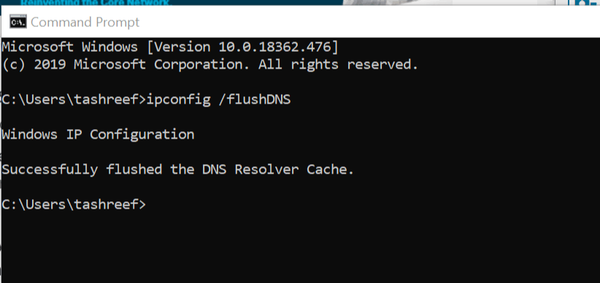
- appuie sur le Touche Windows et tapez cmd.
- Faites un clic droit sur Invite de commandes et sélectionnez Exécuter en tant qu'administrateur.
- Dans l'invite de commande, tapez la commande suivante et appuyez sur Entrée pour l'exécuter:
ipconfig / flushDNS - Fermez l'invite de commande et vérifiez les améliorations.
Cette erreur peut se produire en raison d'une erreur de configuration DNS. Plusieurs utilisateurs ont signalé que le vidage du DNS les avait aidés à résoudre l'erreur.
Besoin d'intégrer MS Teams dans Outlook? Consultez cet article pour plus d'informations.
2. Recherchez les problèmes de complément
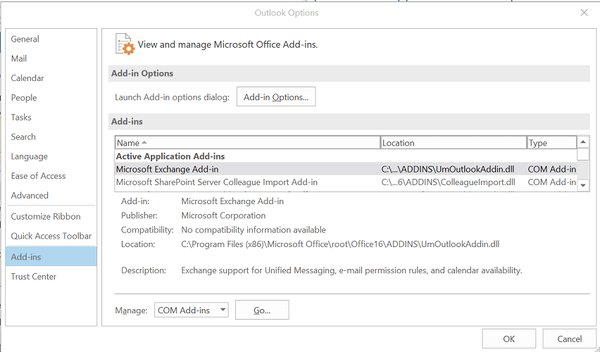
2.1. Ouvrez Outlook en mode sans échec
- presse Touche Windows + R pour ouvrir Run.
- Tapez ce qui suit et cliquez sur D'ACCORD:
Outlook / coffre-fort - Si vous y êtes invité, choisissez un profil et cliquez sur D'accord.
- Lorsque Outlook s'ouvre, essayez d'envoyer un e-mail.
- Si l'erreur ne se produit pas en mode sans échec, vous pouvez avoir un complément tiers installé qui crée un conflit avec le programme.
2.2. Rechercher et supprimer des compléments
- lancement Perspective.
- Cliquer sur Fichier et sélectionnez Options.
- dans le Options Outlook fenêtre, sélectionnez la Compléments onglet du volet gauche.
- Désactivez tous les compléments tiers installés.
- Relancez Outlook et vérifiez les améliorations éventuelles.
3. Réparez l'installation d'Outlook
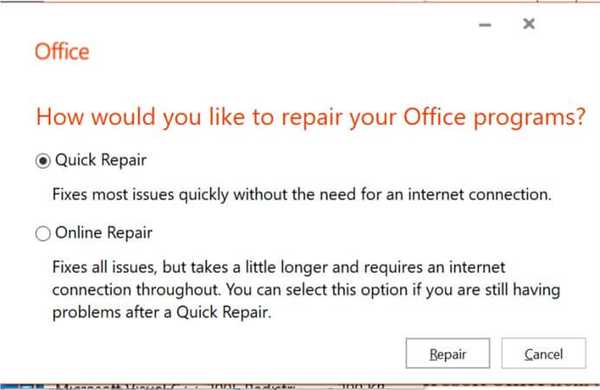
- presse Touche Windows + R pour ouvrir Run.
- Type contrôle et cliquez D'accord.
- Dans le Panneau de configuration, accédez à Programmes> Programmes et fonctionnalités.
- Sélectionnez le Perspective client et cliquez sur Changement.
- Dans la fenêtre de l'utilitaire de résolution des problèmes Office, vous verrez les options suivantes:
- Réparation rapide
- Tout d'abord, sélectionnez cette option.
- Il analysera rapidement les fichiers d'installation à la recherche de problèmes et les résoudra sans avoir besoin d'une connexion Internet.
- Réparation en ligne
- Si le problème persiste, essayez la réparation en ligne.
- Cette option nécessite Internet et peut prendre plus de temps pour trouver et résoudre les problèmes liés à l'installation avec le programme.
- Réparation rapide
- Fermez l'utilitaire de résolution des problèmes et lancez Outlook. Vérifiez les améliorations.
4. Modifier les paramètres de sécurité du profil
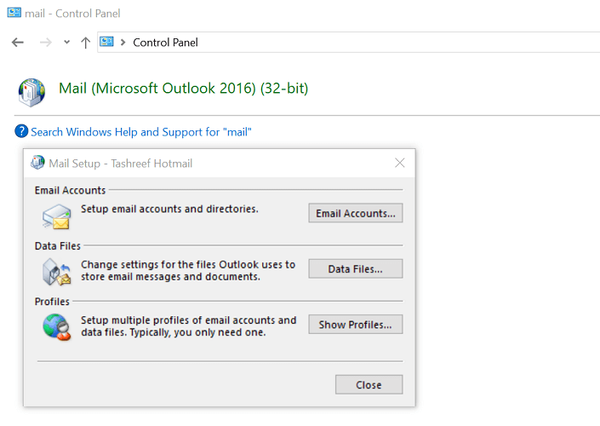
- appuie sur le les fenêtres clé et type contrôle.
- Cliquer sur Panneau de configuration.
- Dans le Panneau de configuration, recherchez Mail.
- Cliquer sur Courrier (Microsoft Outlook 2016) (32 bits) option.
- Dans la fenêtre Mail Setup, cliquez sur le bouton Afficher les profils bouton.
- Sélectionnez votre profil et cliquez sur le Propriétés bouton.
- Clique le Comptes mail bouton.
- Sélectionnez votre compte de messagerie et cliquez sur le Changement bouton.
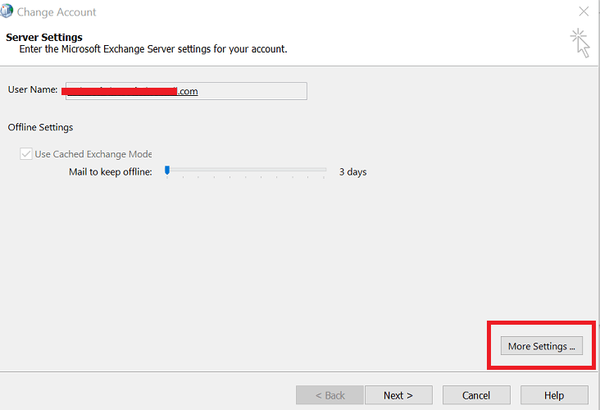
- Clique le Plus de réglages bouton.
- Ouvrez le Sécurité languette.
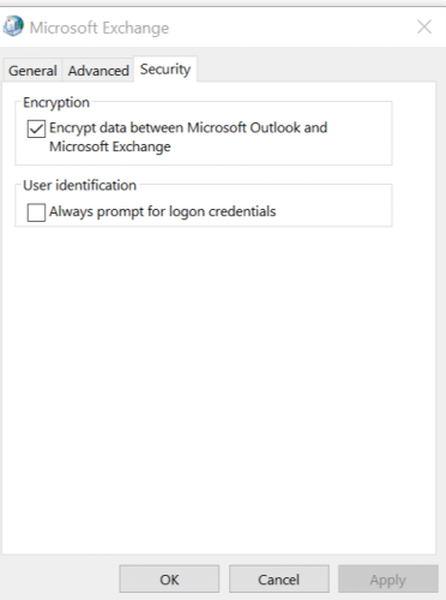
- Assure-toi Crypter les données entre Microsoft Office Outlook et Microsoft Exchange sont vérifiées.
- Cliquez sur D'accord pour enregistrer les modifications.
- Relancez le client Outlook et vérifiez les améliorations éventuelles.
L'erreur Microsoft Outlook error 0x80040115 peut rendre difficile l'envoi et la réception d'e-mails. Cependant, nous avons répertorié tous les correctifs possibles pour vous aider à résoudre le problème en un rien de temps.
Suivez les étapes et indiquez-nous quelle méthode vous a aidé à résoudre le problème dans les commentaires.
FAQ: en savoir plus sur Microsoft Outlook
- Qu'est-ce que Microsoft Outlook?
Microsoft Outlook est un gestionnaire d'informations personnelles et un client de messagerie qui fait partie de la suite Microsoft Office.
- Les erreurs Microsoft Outlook sont-elles fréquentes?
Bien qu'Outlook soit fréquemment mis à jour, il existe un certain nombre de bogues qui ont toujours existé. Consultez ce guide des 15 bogues Microsoft Outlook les plus fréquents.
- Existe-t-il des alternatives à Microsoft Outlook?
En ce qui concerne l'envoi d'e-mails, il existe de nombreuses alternatives à Microsoft Outlook.
- Erreurs Outlook
 Friendoffriends
Friendoffriends



